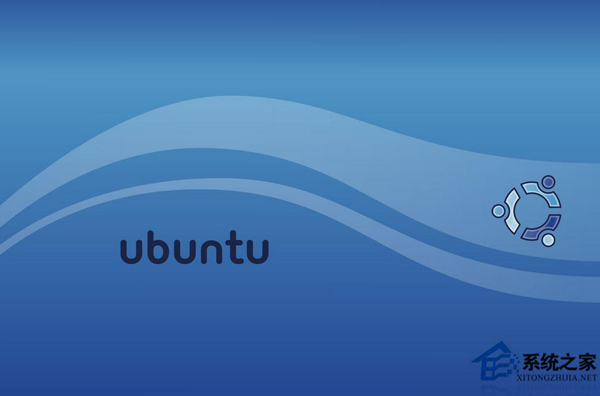萬盛學電腦網 >> windows 7教程 >> win10win7兼容性問題的應對辦法
win10win7兼容性問題的應對辦法
升級Win10後,會發現Win10不兼容導致一些軟件無法運行的問題,win10win7兼容怎麼辦?win10軟件不兼容怎麼調兼容?下面小編分享win10win7兼容性問題的應對辦法。
1、在win10系統有兼容性問題的軟件主程序上右鍵,在彈出的菜單中選擇“兼容性疑難解答”。

2、這時會打開“程序兼容性疑難解答”窗口,顯示“正在檢測問題”,檢測完畢後顯示“選擇故障排除選項”窗口。

3、選擇“嘗試建議的設置”,會轉到“測試程序的兼容性設置”界面。

4、窗口中列出建議的兼容性設置,最主要的就是“Windows兼容模式”,點擊下面的“測試程序”就會試著以建議的兼容性設置來運行該程序,你可看一下程序是否已經能夠正常運行。點擊“下一步”,顯示“故障排除已完成。問題得到解決了嗎?”。

這時分兩種情況:
情況一:“測試程序”能夠正常運行
1、如果程序已經能夠正常運行,就選擇“是,為此程序保存這此設置”,這時就會顯示“正在解決問題界面”,顯示“正在保存設置”和“正在生成報告…”,最後顯示“疑難解答已完成”。

2、該窗口中顯示“不兼容程序已修復”,點擊“關閉”按鈕即可。這樣就解決了程序兼容性問題。
3、此時再在剛才的程序上右鍵,選擇“屬性”,然後在打開的“屬性”窗口中切換到“兼容性”選項卡。

4、會看到“兼容模式”顯示的正是剛才的建議的兼容性設置。因此如果你很清楚之前該程序能夠在哪個版本的操作系統中正常運行,那麼也可以不經過上面的那些“兼容性疑難解答”的復雜步驟,在這裡勾選“以兼容模式運行這個程序”,然後選擇能夠正常運行該程序的那個操作系統版本即可。
情況二:“測試程序”不能正常運行
1、“測試程序”發現程序依然不能正常運行,那麼點擊“下一步”之後在打開的“故障排除已完成。問題得到解決了嗎?”窗口中選擇“否,使用其他設置再試一次”。

2、就會打開“你注意到什麼問題”對話窗口。如圖:

3、選擇程序出現的兼容性問題,例如MS酋長選擇的是“程序已打開,但未正確顯示”。點擊“下一步”,轉到“測試程序的兼容性設置”界面,你會看到正是根據MS酋長剛才的選擇對顯示設置進行了兼容性設置。如圖:

5、下面就和前面一樣了,點擊“測試程序”,然後點擊“下一步”,如果程序能夠正常運行,就選擇“是,為此程序保存這此設置”;反之則選擇“否,使用其他設置再試一次”,這樣就會又返回前面的“你注意到什麼問題”對話窗口,選擇其他的選項繼續測試,直到解決該程序的兼容性問題。
如果其他選項沒有你遇到的問題,則選擇“問題列表沒有包含我的問題”,點擊“下一步”,就會詢問“此程序以前運行於哪個Windows版本”。如圖:

選擇以前能夠正常運行該程序的Windows版本,點擊“下一步”,則會根據你的選擇“測試程序的兼容性設置”,這就又和前面的步驟一樣了。就這樣反復測試,直到解決該程序的兼容性問題。
以上就是win10win7兼容性問題的應對辦法介紹了,遇到win10軟件不兼容的問題時,可參照以上方法進行解決。